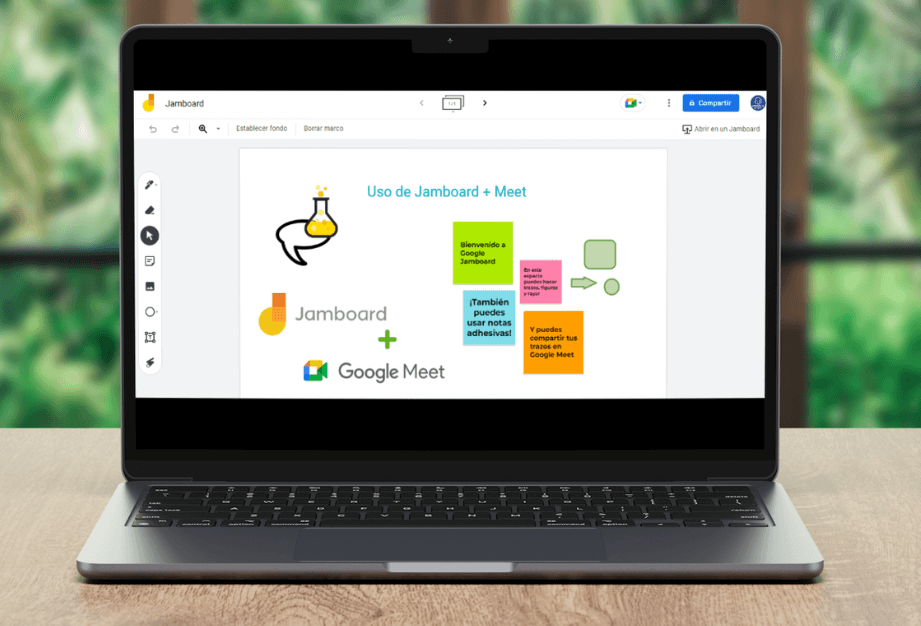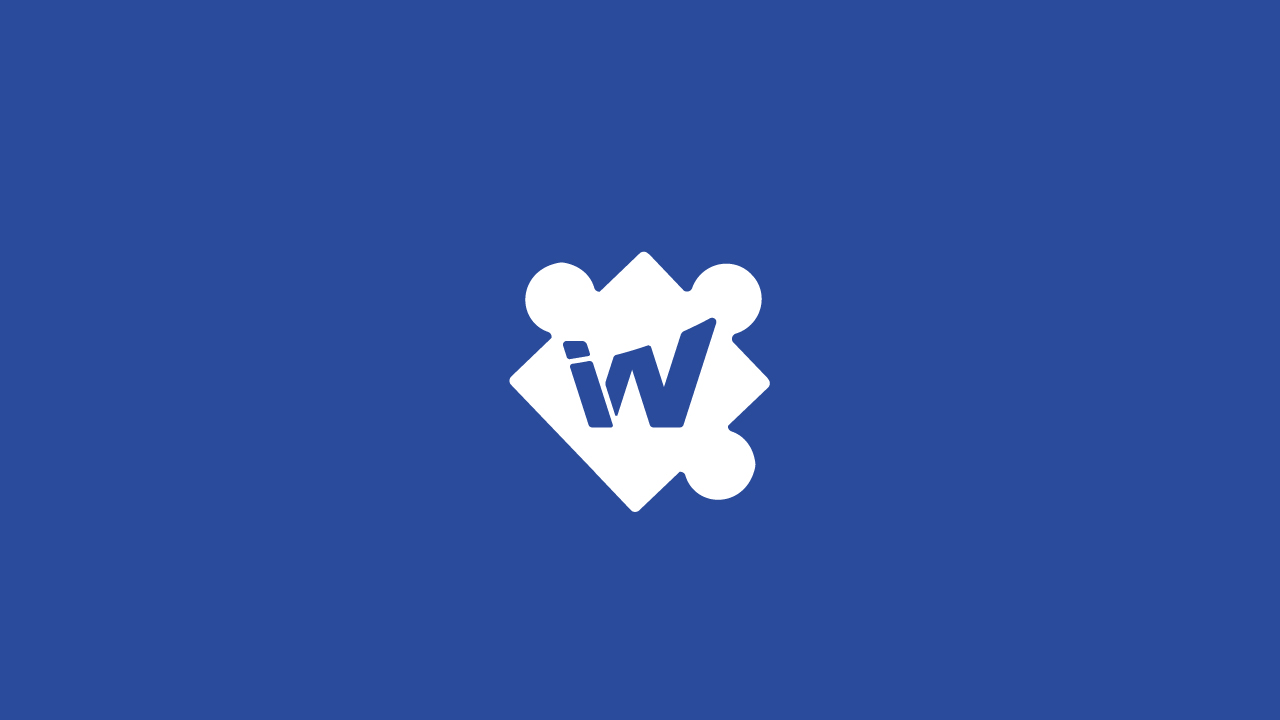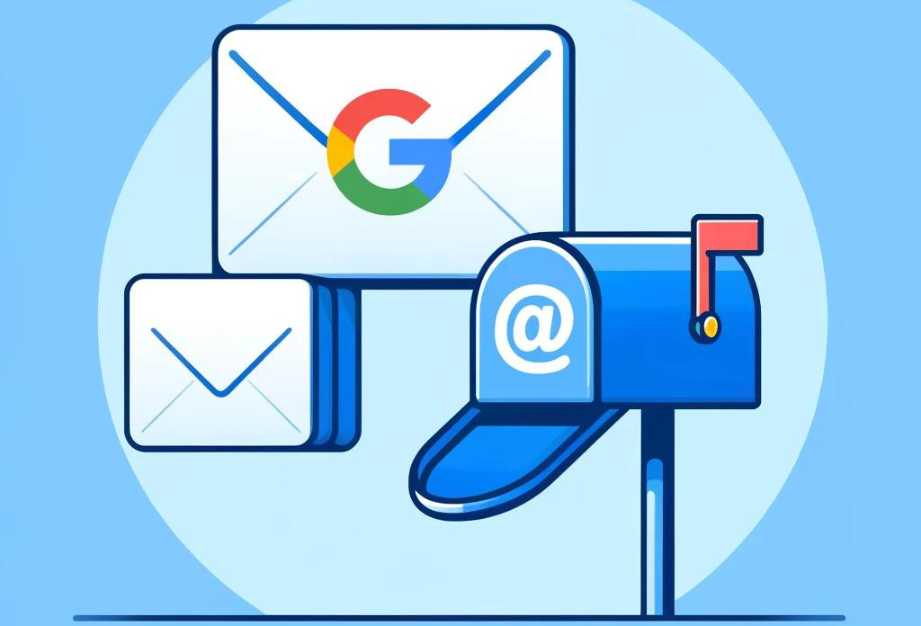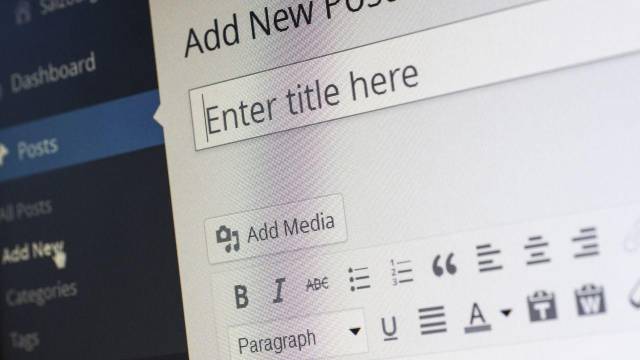Teléfonos de contacto
| País | Teléfono | Acciones |
| Colombia | (+57) 300 911 4307 | Llamar |
| Fijo en Bogotá, Colombia | (601) 770 2907 | Llamar |
| Estados Unidos y Canadá (Toll free) | (+1) 888 407 0977 | Llamar |
| Resto del mundo | (+1) 713 554 8397 | Llamar |
Teléfonos de contacto
| País | Teléfono | Acciones |
| Colombia | (+57) 300 911 4307 | Llamar |
| Fijo en Bogotá, Colombia | (601) 770 2907 | Llamar |
| Estados Unidos y Canadá (Toll free) | (+1) 888 407 0977 | Llamar |
| Resto del mundo | (+1) 713 554 8397 | Llamar |
Una firma digital es un factor vital a la hora de interactuar con los clientes ya que garantiza la validez de la identidad de la empresa.
De hecho, la importancia de la firma fue resaltada en la Recomendación No. 35 de la CEPE/ONU - Estableciendo un Marco Jurídico para una Ventanilla Única de Comercio Internacional.
Es por ello que la configuración de una firma profesional para las empresas es clave en el proceso de asegurar la autenticidad e integridad del documento enviado evitando y sirviendo de prueba de que el documento no ha sido alterado por un tercero. Por esta razón, nuestro servicio de correo empresarial 5G ofrece la característica especial de permitir al usuario personalizar su firma profesional de forma sencilla.
A continuación una guía de como personalizar su firma en el correo empresarial 5G.
1. Desde su computador ingrese a su correo electrónico corporativo, a continuación, haga clic en Configuración o busque el ícono de llave inglesa
2. Haga clic en Agregar cuenta y firmas y seleccione el correo. Luego en el apartado Firma habilite el constructor de firma.
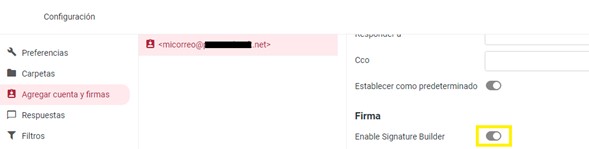
Visualizará una plantilla de firma predeterminada.
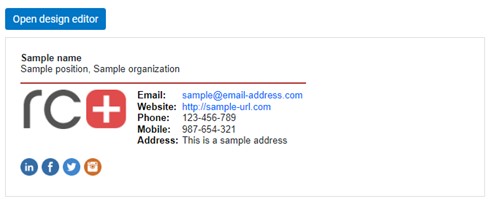
3. Para cambiar el contenido de la firma como el nombre, el email, el teléfono, etc., debajo de la plantilla predeterminada hay unas pestañas, en cada una podrá editarlo. También puede cambiar el estilo de la plantilla.
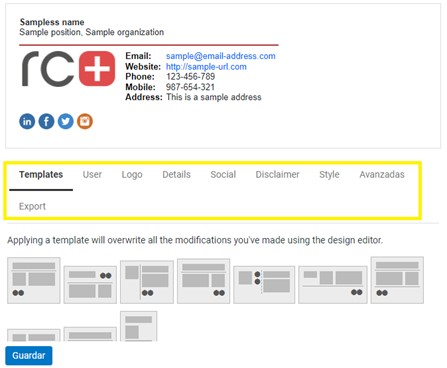
4. Para reordenar o cambiar de posición los elementos de la firma puede activar el botón Editor de diseño. Al terminar de editar, haga clic en guardar.
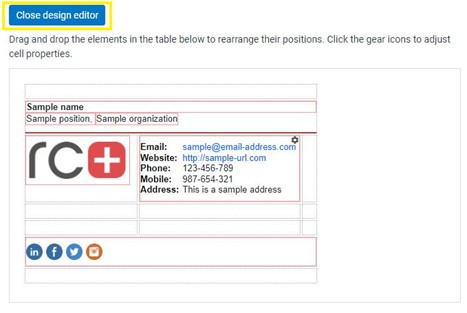
Al terminar de editar la firma, haga clic en guardar.
¡IMPORTANTE!: Las imágenes presentadas en este tutorial pueden cambiar según la interfaz de usuario que utilice, pero los datos y pasos de configuración son los mismos.